Bài viết
Đánh giá Insta360 GPS Preview Remote: Điều khiển từ xa nhập dữ liệu nhanh và chính xác
Insta360 GPS Preview Remote là điều khiển từ xa giúp bạn xem trước cảnh quay trong thời gian thực, ghi lại các thông tin GPS và điều chỉnh cài đặt camera của bạn chính xác cũng như các dữ liệu khác để thêm vào video của bạn trong khâu hậu kỳ. Để tìm hiểu rõ về thiết bị, hãy tham khảo bài đánh giá Insta360 GPS Preview Remote dưới đây của HTCamera.
Nhập dữ liệu nhanh và chính xác
Insta360 GPS Preview Remote là phụ kiện giúp người dùng thu thập dữ liệu như tuyến đường, tốc độ, vị trí theo thời gian thực. Việc này giúp cho người dùng có thể thêm những thông số này vào hình ảnh và cảnh quay của mình một cách dễ dàng thông qua ứng dụng Studio và Insta360.
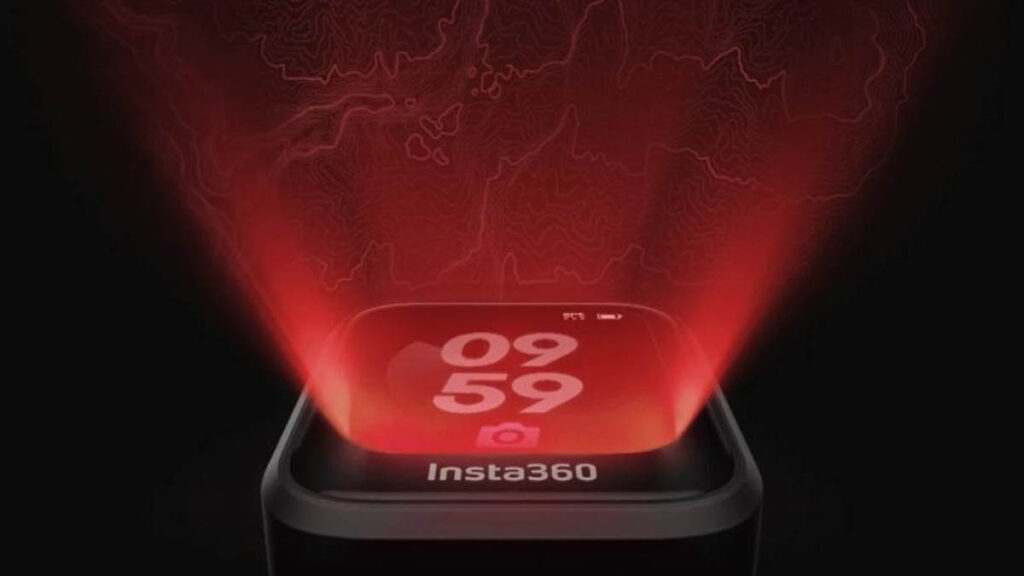
Trực quan hóa hình ảnh camera của bạn trước khi ghi
Người dùng có thể tối ưu hóa ảnh chụp của mình với tính năng xem trước hình ảnh của Insta360 GPS Preview Remote theo thời gian thực. Người dùng có thể điều chỉnh cài đặt chính xác để có được kết quả như mong muốn. Bản xem trước trực tiếp có độ bao phủ với phạm vi lên đến 8m và điều khiển từ xa lên đến 20m.
Màn hình LCD cảm ứng sắc nét trên GPS Preview Remote
Insta360 GPS Preview Remote được trang bị màn hình LCD cực kỳ sắc nét giúp người dùng có thể thiết lập các cài đặt trên máy quay Insta360 Ace Pro hoặc Insta360 Ace nhanh chóng và cực kỳ mượt mà. Thậm chí, người dùng có thể khởi động máy quay hành động ngay cả khi máy đang tắt.

Truyền dữ liệu GPS thời gian thực
Các hệ thống GPS, Galileo, BeiDou và GLONASS sẽ được tích hợp hoạt động cùng nhau để có thể ghi lại tuyến đường, vị trí, tốc độ một cách chính xác.

Thời lượng pin lên đến 60 tiếng ở chế độ chờ
Insta360 GPS Preview Remote là phụ kiện có dung lượng pin lớn 950mAh, có tuổi thọ pin được nâng cao để người dùng có thể yên tâm sử dụng trong mọi hoàn cảnh. Thời lượng pin sử dụng bình thường là 6 giờ và khi ở chế độ chờ là 60 giờ.
Lưu ý: Khi thời lượng pin 6 tiếng để xem trước hình ảnh khi màn hình bật và khi đã tắt chức năng “Nâng cổ tay lên để bật màn hình”. Còn khi ở chế độ chờ và đã tắt màn hình thì pin lên đến 60 tiếng.
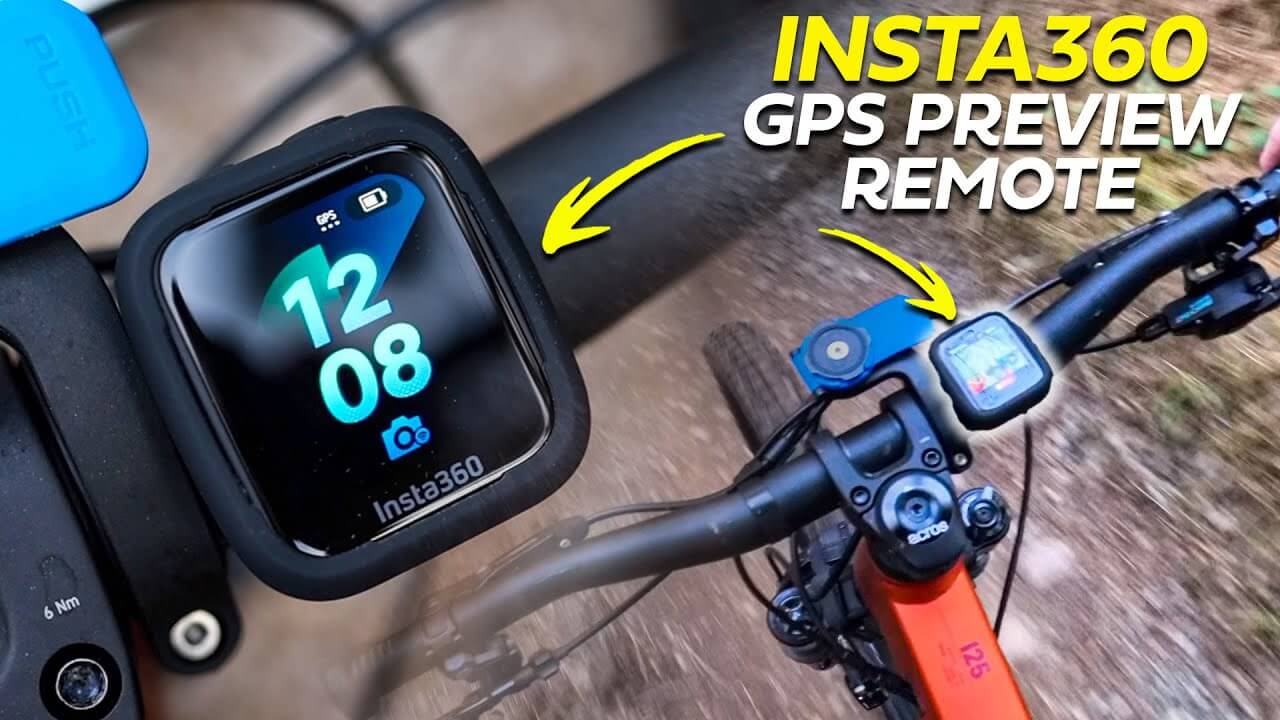
Gắn ở mọi vị trí bạn mong muốn
Insta360 GPS Preview Remote là phụ kiện bao gồm hai dây đai có thể điều chỉnh để người dùng có thể sử dụng linh hoạt. Người dùng có thể đeo Insta360 GPS Preview Remote lên cổ tay, gậy tự sướng, ghi đông xe đạp,…

Cung cấp cho nó một liên lạc cá nhân
Tùy chỉnh Insta360 GPS Preview Remote của bạn có thiết kế ba mặt đồng hồ hợp thời trang để phù hợp với sở thích.
Cập nhật phần mềm
Để chắc chắn rằng camera và Insta360 GPS Preview Remote hoạt động trơn tru, HTCamera khuyên bạn nên cập nhật phần mềm lên phiên bản mới nhất mỗi khi bạn cập nhật phần mềm camera. Kết nối điều khiển từ xa đến app Insta360 để check các bản cập nhật mới nhất.
Bên trong hộp Insta360 GPS Preview Remote
- x1 GPS Preview Remote
- x1 Dây đeo cổ tay
- x1 Dây đeo đa năng
- x1 Cáp sạc
- x4 Miếng dán
| Bảng thông số nổi bật | |
| Đường kính dây đeo cổ tay | 14cm–21cm |
| Đường kính dây đeo đa năng | 2cm–3,5cm |
| Nhiệt độ hoạt động | -20°C đến 40°C |
| Nhiệt độ sạc | 0°C–40°C |
| Chống nước | IP68 (chống nước 1,5m trong 30 phút) |
| Dung lượng pin | 950mAh |
| Kết nối không dây | Bluetooth 5.0 |
| Tần số hoạt động | 2402-2480 MHz |
| Công suất đầu ra (EIRP) | < 10dBm |
Cách sử dụng
Sạc
- Đặt Insta360 GPS Preview Remote lên đế sạc, đảm bảo các điểm sạc tiếp xúc hoàn toàn.
- Tiếp đến, kết nối đế sạc với bộ sạc và nguồn điện. Sau đó một chỉ báo xuất hiện trên màn hình để xác nhận Điều khiển từ xa đang sạc.
Ghi chú
- Nên sử dụng bộ chuyển đổi nguồn 5V/!.5A để sạc Insta360 GPS Preview Remote.
- Luôn giữ cho Insta360 GPS Preview Remote và đế sạc được sạch sẽ và khô ráo.
Cài đặt
Bạn có thể gắn Điều khiển từ xa xem trước GPS theo ba cách. Nó có hai dây đai để gắn linh hoạt.
- Trên cổ tay: Sử dụng dây cổ tay để đeo Insta360 GPS Preview Remote trên cổ tay của bạn. Bạn nên chắc chắn rằng các nút đã được căn chỉnh chính xác.
- Trên gậy tự sướng: Sử dụng dây đeo đa năng để đeo Insta360 GPS Preview Remote vào gậy tự sướng của bạn. Bạn nên chắc chắn rằng các nút đã được căn chỉnh chính xác.
- Trên xe đạp/ xe máy: Sử dụng dây đeo đa năng để đeo Insta360 GPS Preview Remote vào tay lái của xe. Bạn nên chắc chắn rằng các nút đã được căn chỉnh chính xác.
Bật/tắt nguồn
- Tắt nguồn: Nhấn và giữ nút nguồn để bật nguồn từ xa.
- Đã tắt nguồn/ Đã ngắt kết nối máy ảnh: Nhấn và giữ nút nguồn dùng để tắt nguồn Điều khiển từ xa.
- Đã bật nguồn/ Đã kết nối máy ảnh: Nhấn và giữ nút nguồn dùng để cấp nguồn cho Remote/camera/cả 2 thiết bị.
Kết nối máy ảnh
- Nhấn và giữ nút nguồn để bật Điều khiển từ xa.
- Bật nguồn camera.
- Nhấp vào “Insta360 GPS Preview Remote” trên giao diện Remote Bluetooth của camera. Khi màn hình hiện “Đã kết nối” thì thành công.
Ghi chú:
- Cập nhật chương trình cơ sở mới nhất để trải nghiệm tốt nhất.
- Phạm vi tối ưu để xem trước trực tiếp là 8m và 20m cho điều khiển từ xa (môi trường không bị nhiễu).
Kết nối nhiều máy ảnh
- Vuốt xuống từ trên cùng của mặt đồng hồ của Điều khiển từ xa để vào giao diện kết nối. Sau đó nhấn vào nút máy ảnh.
- Remote đã sẵn sàng ghép nối.
- Nhập tính năng Bluetooth Remote control trên camera của bạn và kết nối với Remote control. Lặp lại quá trình khi cần thiết.
Ghi chú:
- Remote có thể điều khiển tối đa bốn camera cùng lúc. Mỗi camera chỉ nhận dạng một Remote tại một thời điểm.
- Remote sẽ chỉ hiển thị số lượng camera được kết nối và không có thông tin camera nào khác.
Đánh thức máy ảnh
Bạn có thể sử dụng Remote để đánh thức máy ảnh của mình. Sau khi kết nối với máy ảnh lần đầu, hãy vuốt xuống trên màn hình cảm ứng Remote để vào giao diện kết nối và chọn một trong hai cách sau để đánh thức máy ảnh:
- Kết nối: Đánh thức camera được kết nối cuối cùng. Máy ảnh sẽ tự động kết nối với Điều khiển từ xa sau khi bật nguồn.
- QuickCapture: Đánh thức camera được kết nối lần cuối. Camera sẽ tự động kết nối với Remote và vào QuickCapture.
Ghi chú
- Bật “Bluetooth Wakeup” trên camera để sử dụng chức năng này.
- Tính năng này cần được cài đặt trên camera trước khi thức dậy, ngay cả khi Remote control được kết nối.
- Để sử dụng QuickCapture, bạn phải đảm bảo nó được bật trên camera của bạn.
- Nhấn nút chụp của Remote 1 lần để vào QuickCapture. Nhấn và giữ nút chụp để kết nối với camera.
Điều khiển máy ảnh
Khi camera đã được kết nối, hãy dùng màn hình cảm ứng của Remote control hoặc nhấn các nút của Remote control để điều khiển camera.
Trang xem trước
Khi máy ảnh được kết nối, Điều khiển từ xa sẽ hiển thị các thông tin máy ảnh sau trên Trang xem trước:
- Lưu trữ máy ảnh
- Tín hiệu GPS
- Tình trạng pin máy ảnh
- Trang xem trước
- Chế độ chụp
- Thông số kỹ thuật chụp
Chuyển đổi chế độ chụp
- Màn hình cảm ứng: Vuốt sang trái hoặc phải trên trang Preview để chuyển chế độ chụp.
- Nút nguồn: Nhấn liên tục để chuyển chế độ chụp.
Thông số kỹ thuật chụp
Trên trang Xem trước, chạm vào nút thông số chụp hoặc vuốt từ dưới lên trên để nhập và điều chỉnh thông số chụp.
Thông số chụp
Tại trang Preview, vuốt từ phải sang trái để nhập và điều chỉnh các thông số chụp.
Chụp ảnh hoặc quay video
- Trên Preview: Nhấn nút chụp để Chụp ảnh hoặc bắt đầu quay video.
- Ghi âm: Nhấn nút chụp để dừng ghi âm.
Trung tâm ứng dụng
Vuốt sang trái hoặc phải trên màn hình quay số đồng hồ của Remote để vào Bảng điều khiển, La bàn hoặc Cài đặt .
Cài đặt
Bạn sẽ tìm thấy những điều sau trong Cài đặt:
- Màn hình và độ sáng
- Hướng hiển thị
- Âm thanh
- Thời gian
- Ngôn ngữ
- Về
- Đặt lại dữ liệu ban đầu
Cập nhật chương trình cơ sở
Mở app Insta360 => Cài đặt => Cập nhật Điều khiển từ xa GPS. Tìm kiếm và kết nối với Remote. Sau khi kết nối, Insta360 sẽ nhắc bạn cập nhật nếu có phiên bản cập nhật mới. Làm theo các hướng dẫn trên màn hình để cập nhật chương trình cơ sở mới nhất.
Kết luận
Theo HTCamera review Insta360 GPS Preview Remote là phụ kiện cần thiết dành cho máy ảnh của bạn để xem trước cảnh quay, ghi dữ liệu GPS và điều chỉnh thông số camera. Hãy nhanh chóng sắm ngay cho mình chiếc phụ kiện cần thiết này tại HTCamera nha!

